ผู้ใช้หลายคนที่ตัดสินใจลองเปลี่ยนระบบปฏิบัติการ Windows เป็น Linux มักรู้สึกกังวลใจกับคำถามที่ต้องเปลี่ยนซอฟต์แวร์ที่คุ้นเคยอยู่แล้วด้วยซอฟต์แวร์ที่คล้ายคลึงกัน ตัวอย่างเช่น Linux มีแอนะล็อกของ Adobe Photoshop - ยูทิลิตี้ Gimp อินเทอร์เฟซของตัวแก้ไขกราฟิกนี้สร้างขึ้นแตกต่างกัน แม้ว่าฟังก์ชันส่วนใหญ่ยังคงไม่เปลี่ยนแปลง
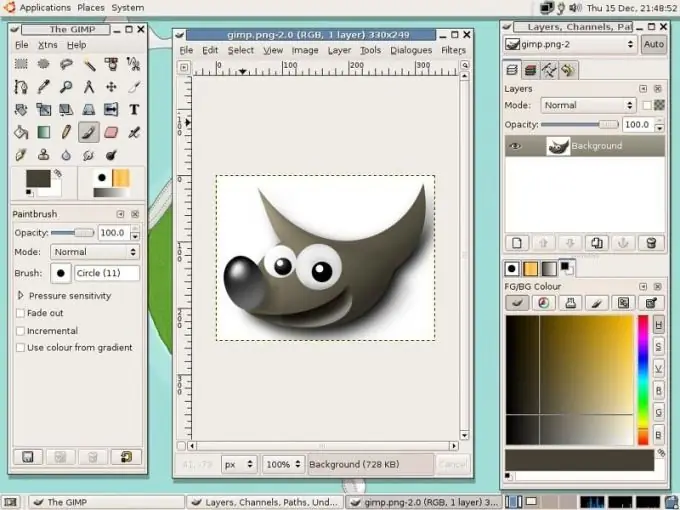
จำเป็น
ซอฟต์แวร์ Gimp
คำแนะนำ
ขั้นตอนที่ 1
ก่อนอื่น คุณต้องติดตั้ง Gimp ในการดำเนินการนี้ ให้คลิกเมนู "ระบบ" เลือกส่วน "การดูแลระบบ" และเปิด "Synaptic Package Manager" หรือ "Application Center" ติดตั้ง Gimp โดยป้อนคำสั่งชื่อเดียวกันในแถบค้นหา
ขั้นตอนที่ 2
แอปพลิเคชันถูกเรียกใช้จากเมนูแอปพลิเคชันและส่วนกราฟิก หลังจากที่หน้าต่างแอปพลิเคชันหลักปรากฏขึ้นบนหน้าจอ ให้กดคีย์ผสม Ctrl + O (เปิดไฟล์) แล้วเลือกสองภาพที่จะโหลด สามารถใช้ภาพถ่ายจำนวนมากเพื่อสร้างภาพปะติด ตัวอย่างนี้จะถูกพิจารณาในสองรูปถ่ายเท่านั้น
ขั้นตอนที่ 3
สำหรับการฝึก คุณสามารถใช้รูปภาพใดก็ได้จากอินเทอร์เน็ต เช่น ดอกไม้และรูปเด็กหรือตัวการ์ตูน จุดประสงค์ของการจับแพะชนแกะนี้คือการวางเด็กไว้ในดอกตูม ซึ่งแสดงถึงคำพูดที่ว่า
ขั้นตอนที่ 4
ใช้เครื่องมือ Smart Scissors เพื่อเน้นโครงร่างของเด็กหรือตัวการ์ตูนในรูปภาพของคุณ หากคุณกำลังใช้ตัวแก้ไขนี้เป็นครั้งแรก และใช้ Adobe Photoshop มาก่อน คุณควรใช้กรรไกรเป็นเครื่องมือ Magnetic Lasso
ขั้นตอนที่ 5
ตอนนี้จำเป็นต้องคัดลอกส่วนที่เลือก ในการดำเนินการนี้ ให้คลิกเมนู "แก้ไข" และเลือก "คัดลอก" ไปที่รูปภาพที่สอง คลิกเมนูแก้ไข แล้วเลือกวางเป็นเลเยอร์ หากต้องการลบส่วนที่เลือกออกจากส่วนที่แทรก ให้คลิกเมนู "การเลือก" และเลือกรายการ "ยกเลิกการเลือก"
ขั้นตอนที่ 6
ให้ความสนใจกับตัวจัดการเลเยอร์ - คุณจะเห็นว่ามีเลเยอร์ใหม่ปรากฏขึ้น ปิดใช้งานเลเยอร์พื้นหลังด้านล่าง ใช้ Blur Tool เพื่อปัดขอบของเลเยอร์ที่ส่วนที่เลือกอยู่
ขั้นตอนที่ 7
คลิกที่ไอคอนการมองเห็นเลเยอร์อีกครั้งเพื่อแสดงเลเยอร์ทั้งหมด ลากทารกไปที่ดอกตูม หากเด็กมีขนาดใหญ่กว่าดอกไม้ คุณต้องลดเลเยอร์ด้วยรูปถ่ายของเด็ก ในการดำเนินการนี้ ให้คลิกเมนูเลเยอร์แล้วเลือกขนาดเลเยอร์ ทำให้เลเยอร์เล็กลงและใช้การเปลี่ยนแปลง
ขั้นตอนที่ 8
ใช้เครื่องมือ Move เพื่อย้ายทารกไปที่ดอกตูม วางทารกไว้ตรงกลางตา ตอนนี้ยังคงบันทึกภาพตัดปะที่ได้ กดแป้นพิมพ์ลัด Ctrl + S เลือกรูปแบบ jpeg ป้อนชื่อไฟล์แล้วคลิกปุ่ม "บันทึก"




